Mida teha, kui te ei saa NordVPN-i sisse logida

NordVPN-i sisselogimisprobleemid ja vead võivad viidata sellele, et VPN-i serverid on ülekoormatud või teie võrguühendus ei ole stabiilne.
Oleme juba avaldanud NordVPN-ile pühendatud juhendite sarja. Näiteks näitasime teile, kuidas NordVPN-i abil servereid vahetada või VPN-i Amazon Fire seadmetesse installida . Jätkame NordVPN-i seeriat uue juhendiga. Kasutage seda tõrkeotsingu juhendit, et lahendada üks levinumaid NordVPN-i mõjutavaid probleeme, nimelt sisselogimisprobleeme.
Rakenduse uuesti installimist peetakse tavaliselt viimaseks abinõuks. See meetod töötas aga paljude NordVPN-i kasutajate jaoks, nii et paneme selle nimekirja ette. Jätkake ja desinstallige NordVPN (rakendus või brauseri laiendus), taaskäivitage seade ja laadige tööriist uuesti alla. Kontrollige, kas saate oma kontole sisse logida ja NordVPN-i serveritega ühenduse luua.
Teie turvatarkvara võib takistada NordVPN-i käivitamist või teid sisse logimast. Keelake oma viirusetõrje-, tulemüür- ja pahavaratõrjetarkvara, et testida, kas mõni neist tööriistadest ei häiri NordVPN-i. Ärge unustage pärast Nordi kontole sisselogimist turvaprogramme uuesti lubada.
Võite proovida luua ühenduse ka mõne muu võrguga. Näiteks saate kasutada mobiilset leviala ja kontrollida, kas saate oma kontole sisse logida. Kui kasutate mobiiltelefoni, lülituge traadita ühendusele. Või võite proovida oma NordVPN-i kontole sisse logida, kasutades samas võrgus teist seadet. Sel viisil saate testida, kas selle probleemi põhjustab teie seade või võrguühendus. Muide, kui samasse võrku on ühendatud muid seadmeid, ühendage need lahti ja kontrollige, kas märkate täiustusi.
Sisselogimisprobleemid ja vead võivad samuti viidata sellele, et NordVPN-i serveritega on probleeme. Võib-olla on serverid maas või lükkasid nad teie ühendusetaotluse tagasi, kuna need on ülekoormatud. Näiteks võite minna DownDetectori ja kontrollida, kas teised kasutajad on hiljuti sarnaste probleemide üle kurtnud.
Proovige oma NordVPN-i vahemälu tühjendada ja kontrollige, kas probleem on kadunud. Kui kasutate arvutis VPN-i ja integreerisite selle oma brauserisse, avage Ajalugu , klõpsake nuppu Kustuta sirvimisandmed ja valige ajavahemik. Alustage neljanädalase ajavahemikuga ja kui probleem püsib, valige kõigi aegade valik. Lisaks keelake oma laiendused ja värskendage brauserit.
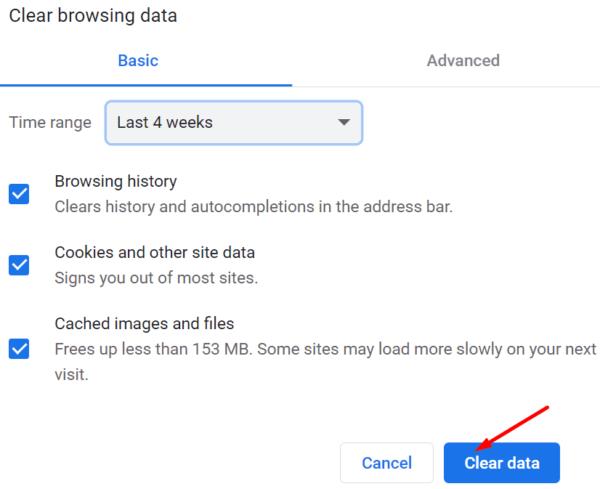
Kui sisselogimisprobleemid mõjutavad NordVPN mobiilirakendust, avage Seaded , valige Rakendused , puudutage NordVPN ja klõpsake valikut Salvestusruum . Seejärel puudutage nuppu Tühjenda vahemälu .
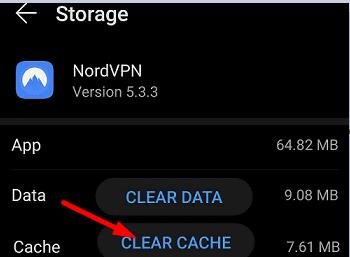
Kui miski ei tööta, võtke täiendava abi saamiseks ühendust NordVPN-i klienditoega . Võib-olla pole teie konto enam aktiivne. See võib selgitada, miks te ei saa oma kontole sisse logida.
NordVPN-i sisselogimisprobleemid on tavalisemad, kui arvate. Probleemi lahendamiseks tühjendage vahemälu ja installige NordVPN uuesti. Lisaks keelake viirusetõrje ja kontrollige võrguühendust. Kui probleem püsib ja teised kasutajad kaebasid hiljuti sarnaste probleemide üle, võib see viidata, et NordVPN-i serverid on ülekoormatud või isegi maas. Kui leidsite NordVPN-i sisselogimisprobleemide tõrkeotsinguks muid meetodeid, jagage oma ideid allolevates kommentaarides.
NordVPN-i sisselogimisprobleemid ja vead võivad viidata sellele, et VPN-i serverid on ülekoormatud või teie võrguühendus ei ole stabiilne.
Üks peamisi põhjusi, miks inimesed VPN-e kasutavad, on nende sirvimisandmete privaatsus. VPN-id võivad pakkuda nii teie Interneti-teenuse pakkuja kui ka teie sirvimise privaatsust
Õpetus, mis näitab, kuidas NordVPN-i kasutamise ajal servereid vahetada.
Siit saate teada, kuidas peatada NordVPN-i teenuse automaatne teie konto uuendamine.
Kui teil on Amazon Fire TV või Fire Stick ja soovite sellega VPN-i kasutada, on üks teie parimaid valikuid NordVPN. NordVPN-il on rohkem kui viis tuhat
Kui kavatsete oma raskelt teenitud raha VPN-ile kulutada, soovite olla kindel, et saate oma raha eest parimat teenust. See võrdlus
NordVPN aitab teil nende usaldusväärse VPN-teenusega selle lisakaitse hankida. Kuid ükski teenus pole täiuslik ja tuleb aeg, mil te seda ei tee
Selle lihtsa ja kiire õpetuse abil saate samm-sammult teada, kuidas rakenduses Notepad++ klõpsatavad lingid välja lülitada.
Vabanege saatest Apple TV+ saates Up Next ilmumisest, et hoida oma lemmiksaateid teiste eest saladuses. Siin on sammud.
Avastage, kui lihtne on oma arvutis ja Android-seadmes Disney+ konto profiilipilti muuta.
Kas otsite Microsoft Teamsi alternatiive lihtsaks suhtluseks? Leidke 2023. aastal enda jaoks parimad alternatiivid Microsoft Teamsile.
See postitus näitab, kuidas videoid kärpida Microsoft Windows 11 sisseehitatud tööriistade abil.
Kui kuulete palju moesõna Clipchamp ja küsite, mis on Clipchamp, lõpeb teie otsing siin. See on parim juhend Clipchampi valdamiseks.
Tasuta helisalvestiga saate luua salvestisi ilma oma Windows 11 arvutisse kolmanda osapoole tarkvara installimata.
Kui soovite luua vapustavaid ja kaasahaaravaid videoid mis tahes eesmärgil, kasutage parimat tasuta videotöötlustarkvara Windows 11 jaoks.
Vaadake näpunäiteid, mida saate kasutada oma ülesannete korraldamiseks Microsoft To-Do abil. Siin on lihtsad näpunäited, isegi kui olete algaja.
Lahendage selle dokumendi avamisel ilmnes viga. Ligipääs keelatud. tõrketeade, kui proovite avada PDF-faili meilikliendist.













